
Ang usa ka kaayo nga sayon function sa opera mao ang password pagsag-ulo sa dihang ipangalagad. Kon makahimo kamo niini nga bahin, dili kini mahimong gikinahanglan sa matag higayon nga imong gusto sa pagsulod sa usa ka piho nga site sa paghinumdom ug mosulod sa password gikan niini. Kini ang tanan sa paghimo sa usa ka browser alang kaninyo. Apan sa unsa nga paagi sa pagtan-aw sa mga maluwas password sa Opera ug diin sila sa pisikal gitipigan sa malisud nga disk? Atong mahibaloan ang mga tubag niini nga mga pangutana.
Password Pagtipig Options
Sa wala pa-ilis sa sa search alang sa password storage, kamo kinahanglan nga mohukom unsa ang piho nga kini gikinahanglan: Ipakita password sa browser o abli sa directory sa ilang nahimutangan sa malisud nga disk sa computer. Sunod, tan-awon naton ang duha nga kapilian.Pamaagi 1: View maluwas password
Una sa tanan, kita makakat-on mahitungod sa pamaagi opera sa pagtan-aw password gihatag alang sa browser.
- Sa pagbuhat niini, kita kinahanglan nga moadto sa mga engaste browser. Kita moadto sa main menu sa Opera ug pagpili sa "setting" butang o sa baylo lamang click ang Alt + P yawe kombinasyon.
- Sa wala nga bahin sa bintana nga miabli sa bintana setting sa "Advanced" aytem.
- Usa ka listahan sa mga seksyon moabli, sa taliwala sa nga mopili sila "Security".
- Unya sa sentro nga bahin sa bintana, kita scrolling hangtud atong makita nga ang "Autocoping" block. Kini i-klik sa "Password" elemento.
- Usa ka listahan moabli diin ang listahan sa mga dapit uban sa mga logins ug password nga gipresentar sa browser. Ang ulahing makita sa encrypted nga porma.
- Aron sa pagtan-aw kanila, i-klik sa icon mata atbang sa ngalan sa usa ka partikular nga dapit.
- Human niana, ang password makita sa bintana browser. Dugang pa, mahimo nga kinahanglan mo sa pagsulod sa password gikan sa Windows asoy o sa PIN code instalar sa baylo.
- Aron sa pagtago sa mga password sa pag-usab, i-klik kita sa mao gihapon nga icon mata, nga niini nga panahon nga mitabok.
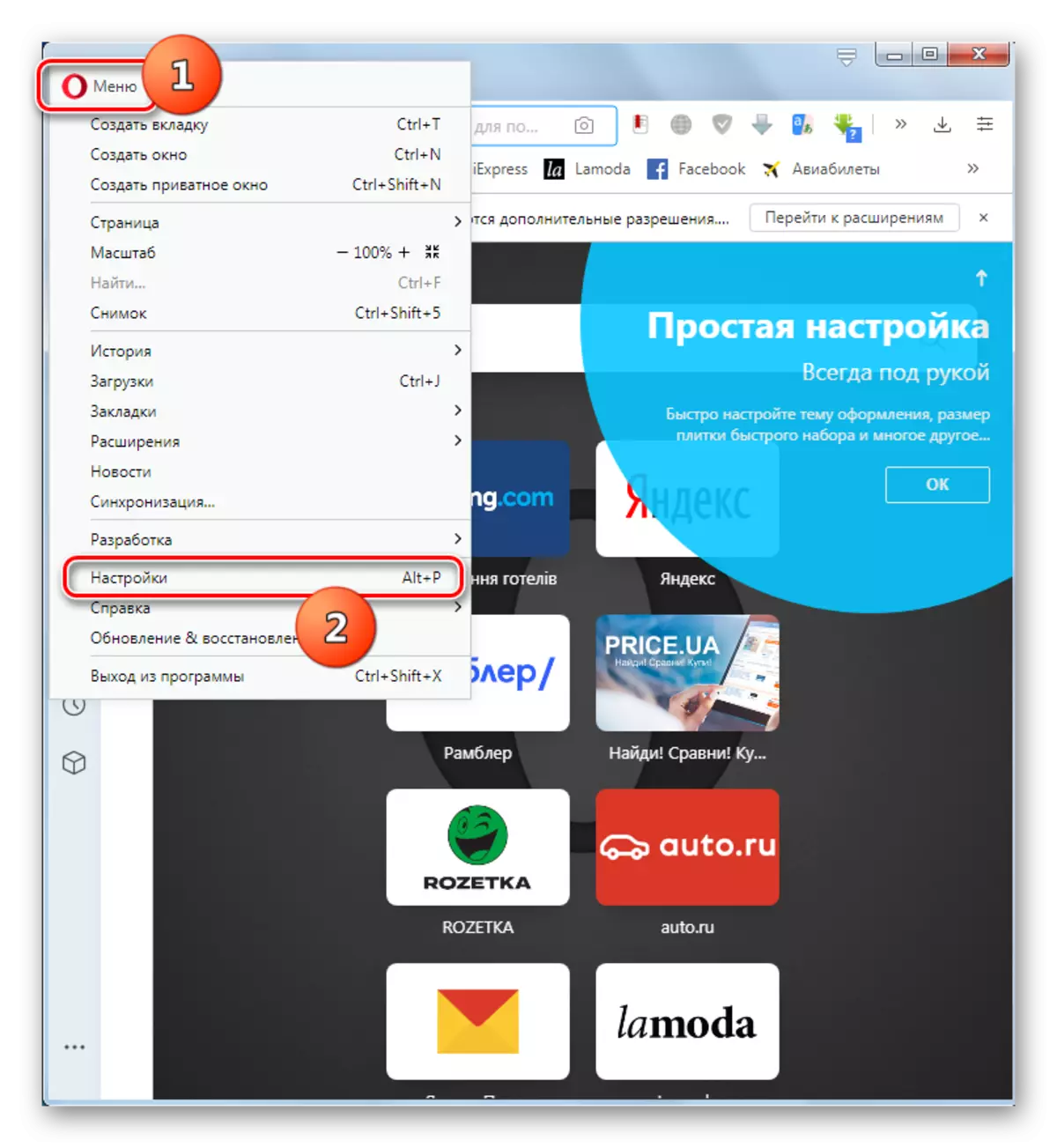
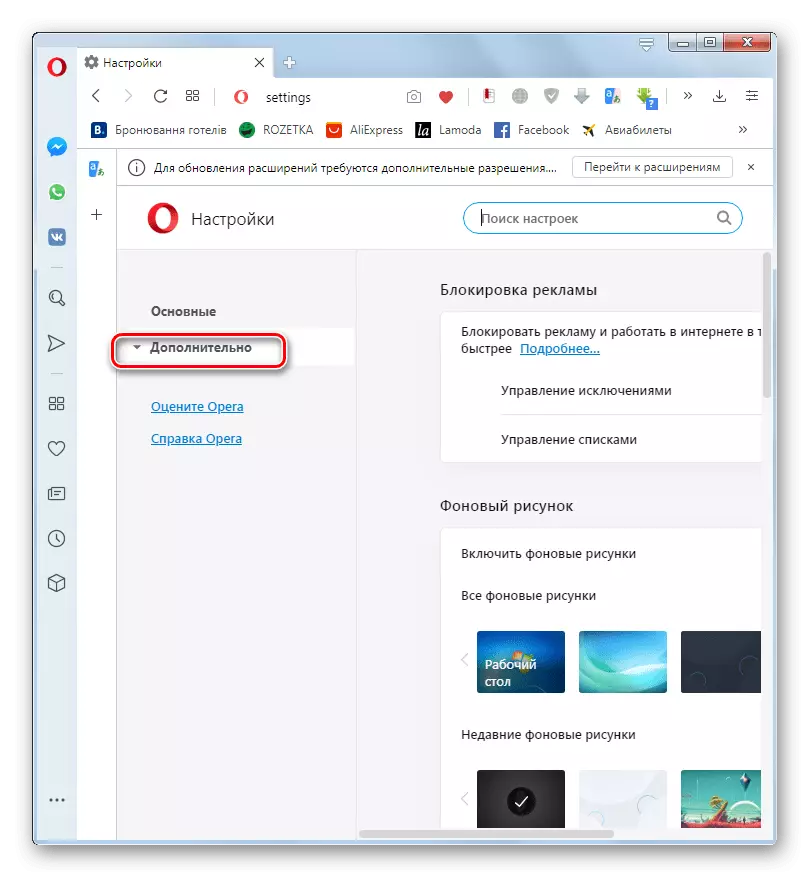
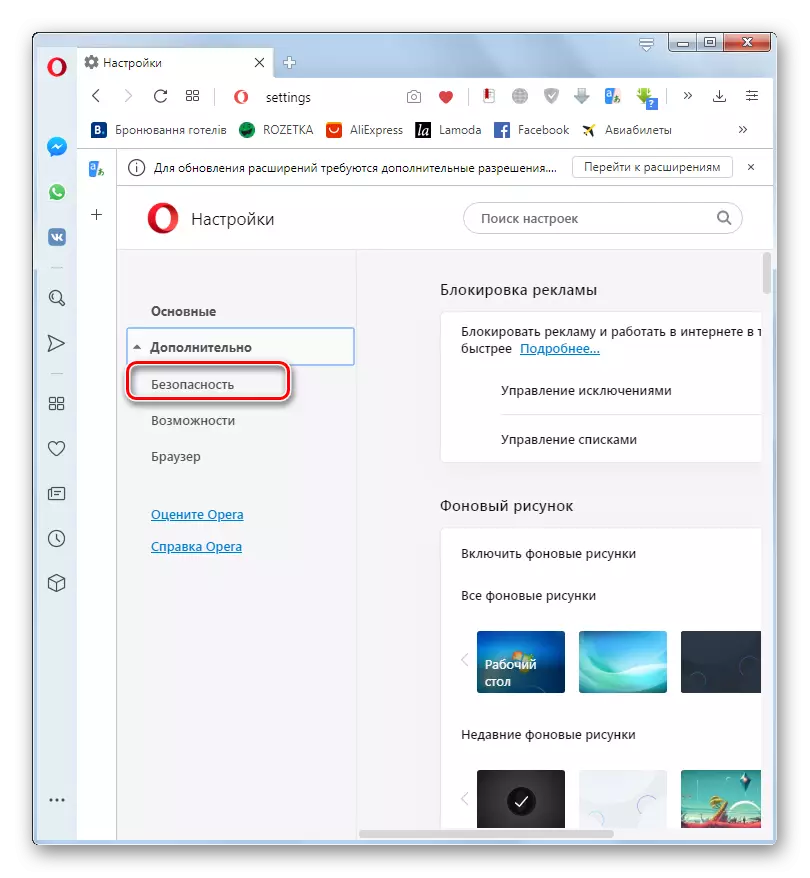
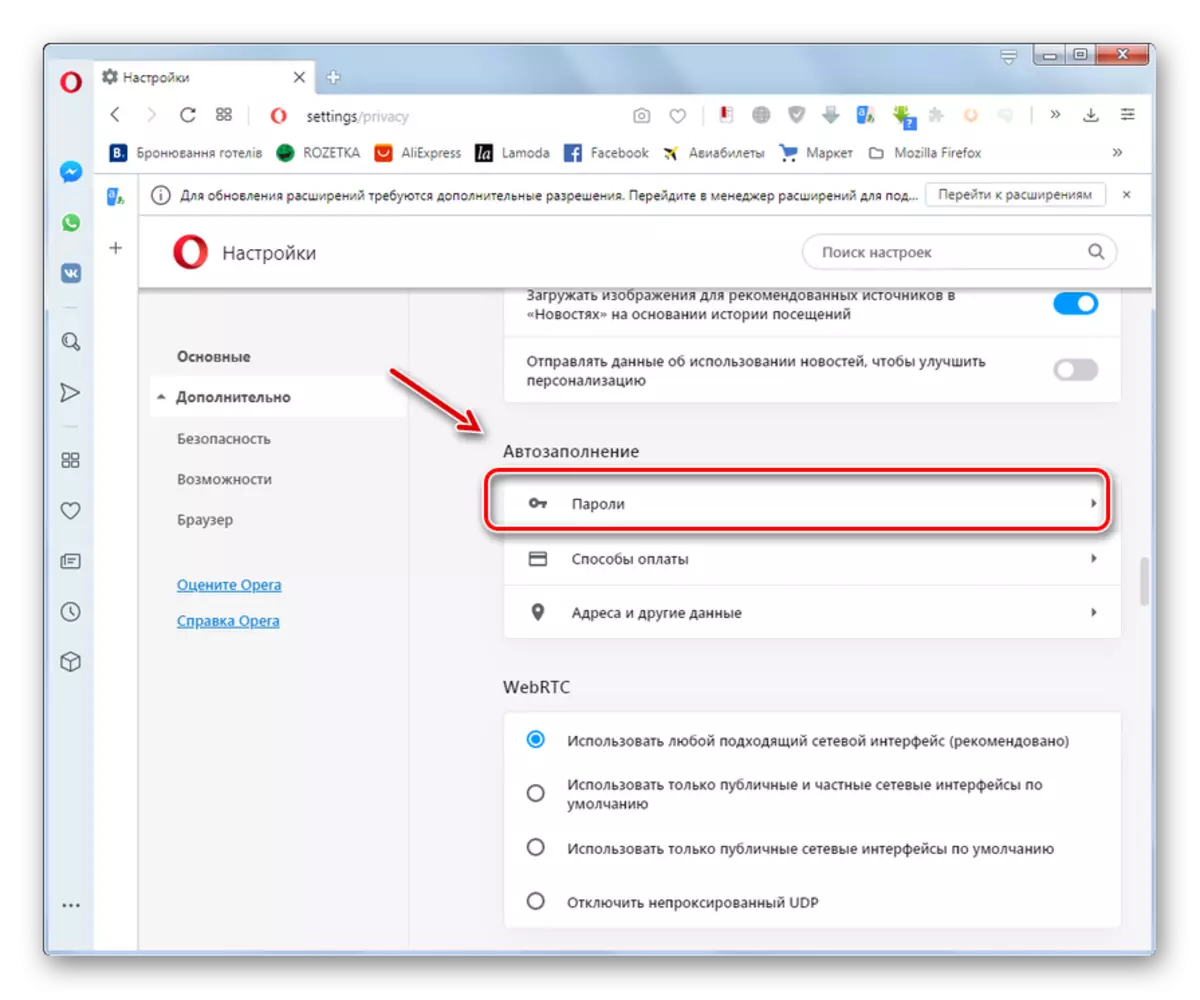
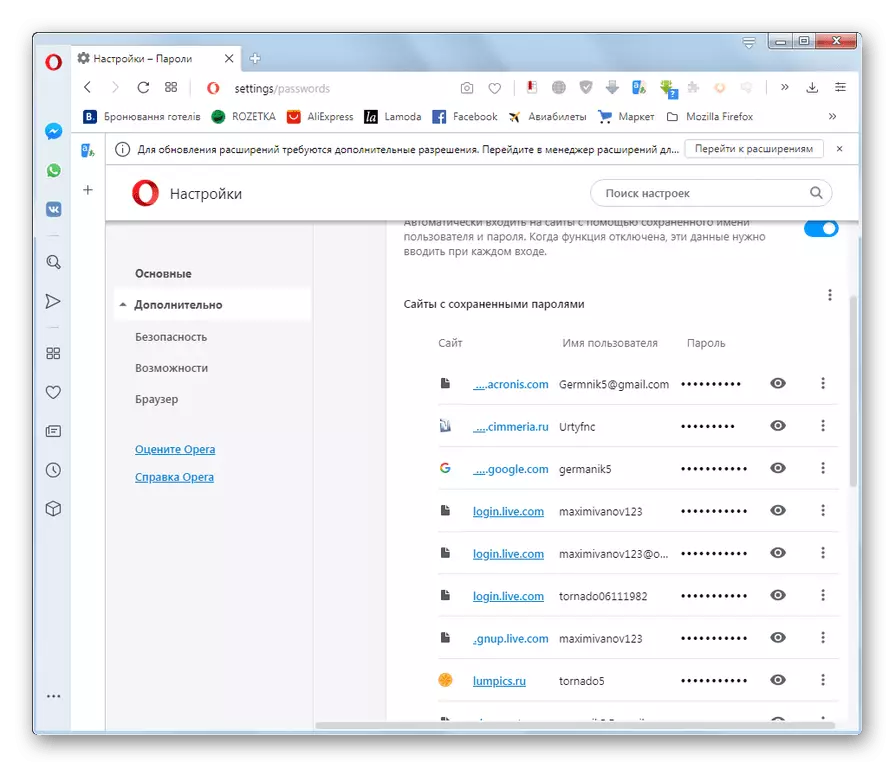
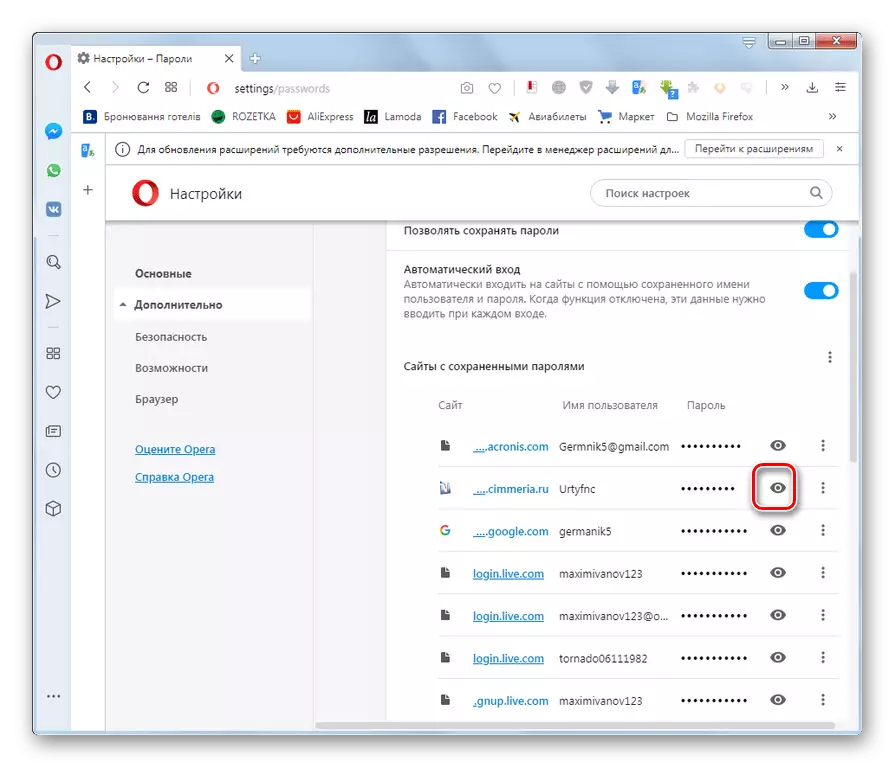

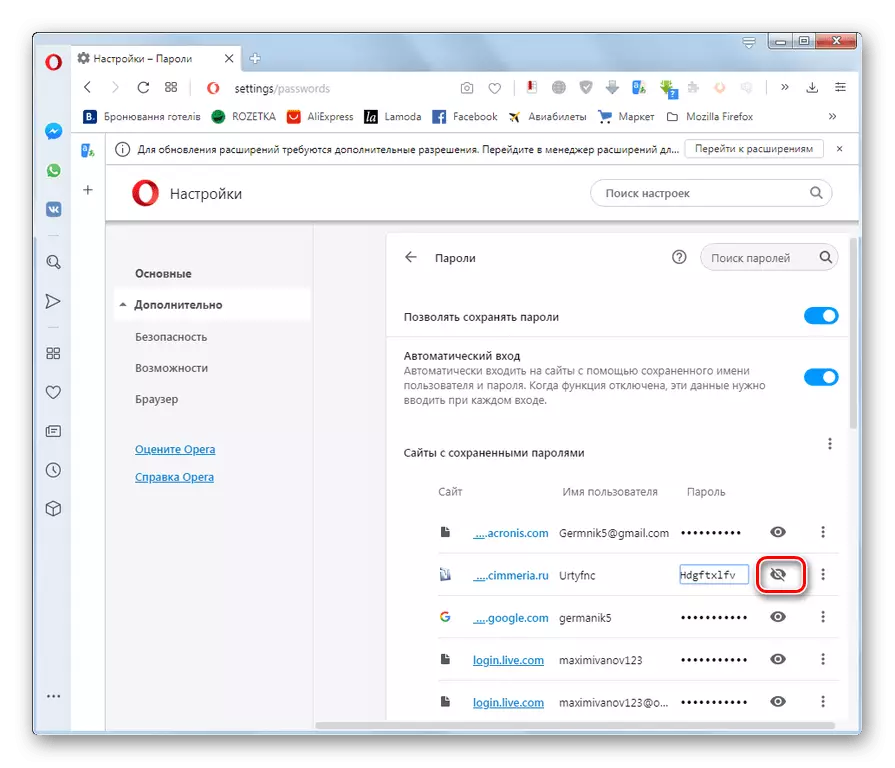
Pamaagi 2: Lakaw ngadto sa pisikal nga storage nahimutangan sa mga password
Karon atong mahibaloan diin password nga pisikal gitipigan sa Opera. Sila nahimutang sa "Login Data" file, nga, sa baylo, nahimutang sa Opera profile browser suksukanan sa papel. Ang nahimutangan sa suksukanan sa papel niini nga adunay tagsa-tagsa. Kini nag-agad sa ibabaw sa mga operating system, ang browser nga bersyon ug sa mga kahimtang.
- Aron sa pagtan-aw sa dalan ngadto sa suksukanan sa papel profile piho nga browser, i-klik ang button main menu sa ibabaw nga wala nga bahin. Sa gihisgotan listahan, kita kanunay moadto pinaagi sa mga butang "Tabang" ug "Sa Program".
- Sa pahina nga gihulagway sa taliwala sa mga impormasyon mahitungod sa browser, sa pagtan-aw alang sa seksyon sa "Dalan". Atbang sa bili sa "profile" ug ang address kinahanglan kita nga bungat.
- Kopyaha kini ug gisukip ngadto sa address hilo "Windows Explorer".
- Human ilis sa directory, kini mao ang sayon sa pagpangita sa "Login Data" file nga imong gikinahanglan, diin ang password nga gipakita diha sa opera gitipigan.
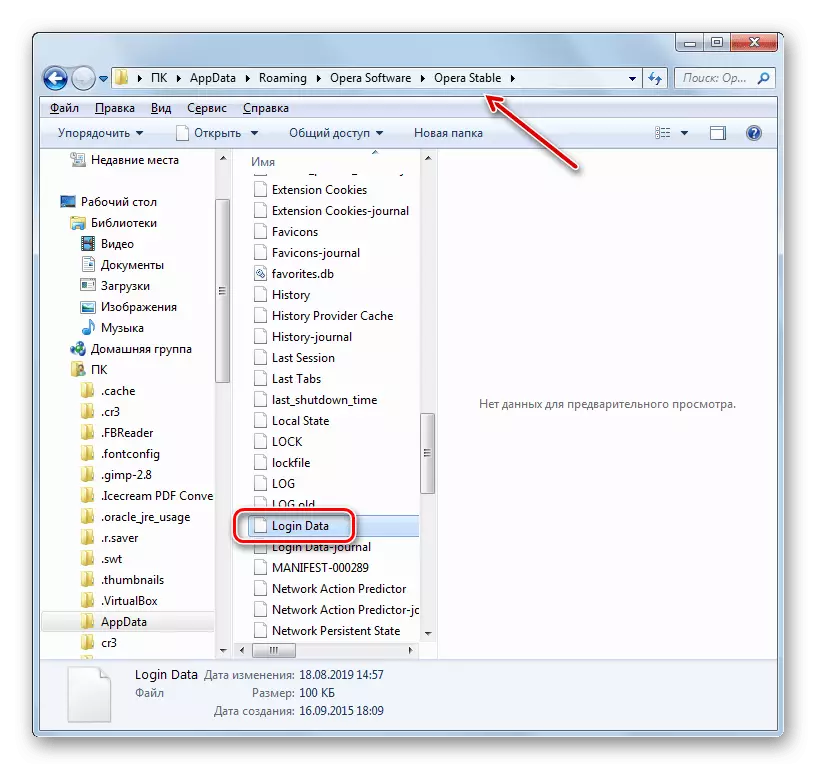
kita usab moadto sa directory niini nga sa paggamit sa bisan unsa nga lain nga mga file manager.
- imong mahimo bisan pa-abli kining payl gamit ang usa ka teksto editor, sama sa sumbanan "Windows notepad", apan kini dili dad-on sa usa ka daghan sa paggamit, kay ang mga data nagrepresentar sa simbolikong SQL lamesa.
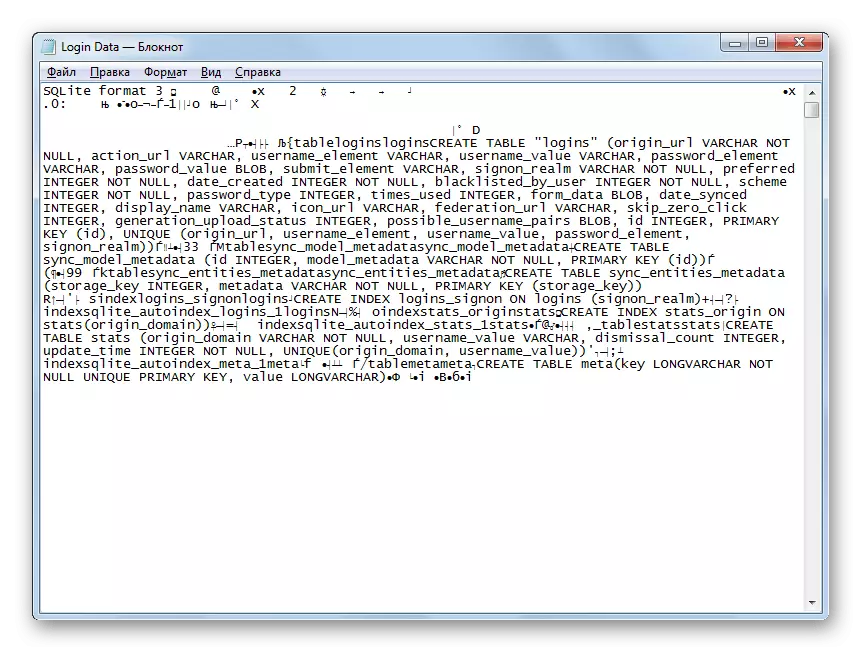
Apan, kon ikaw sa pisikal panas ang mga "Login Data" file, sa tanan nga mga password gitipigan diha sa opera pagalaglagon.

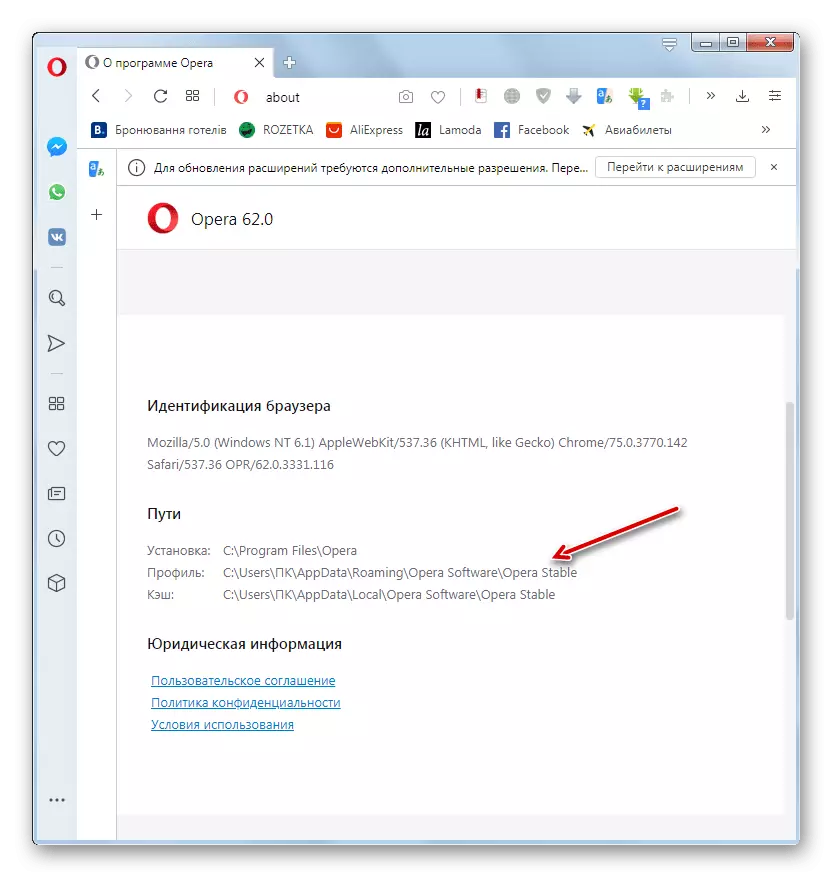

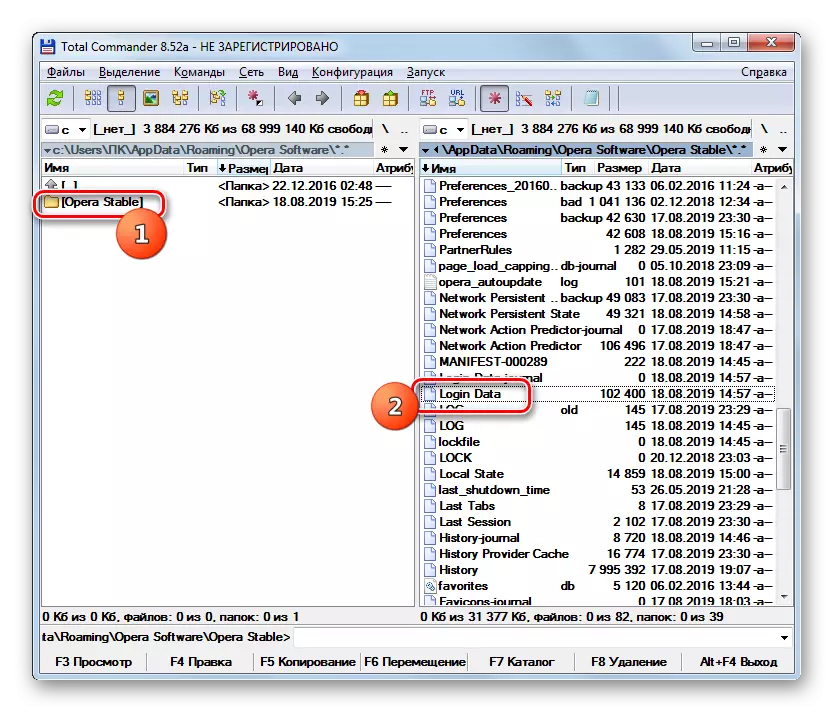
among nakita nga kon sa unsang paagi sa paglantaw sa mga password gikan sa mga dapit nga tindahan opera pinaagi sa interface, ingon man usab sa diin ang file sa iyang kaugalingon gitipigan sa niini nga mga data. Kini kinahanglan nga pagahinumduman nga ang pagsag-ulo sa password browser mao ang usa ka kaayo nga sayon posibilidad, apan ang maong mga pamaagi alang sa pagtago confidential data mao ang usa ka pipila ka mga kakuyaw, pagkunhod sa pagpanalipod sa impormasyon gikan sa intruders.
